Nettmøter blir mye mer produktive med deling av skjerm. Her er alternativene du kan velge mellom når du deler innhold underveis i Teams-møtet, og forskjellene mellom disse.
Etter at du har trykket på Del-ikonet i Teams-møtet får du følgende alternativer for deling av innhold:
1) Skrivebord, 2) Vindu, 3) PowerPoint og 4) Tavle
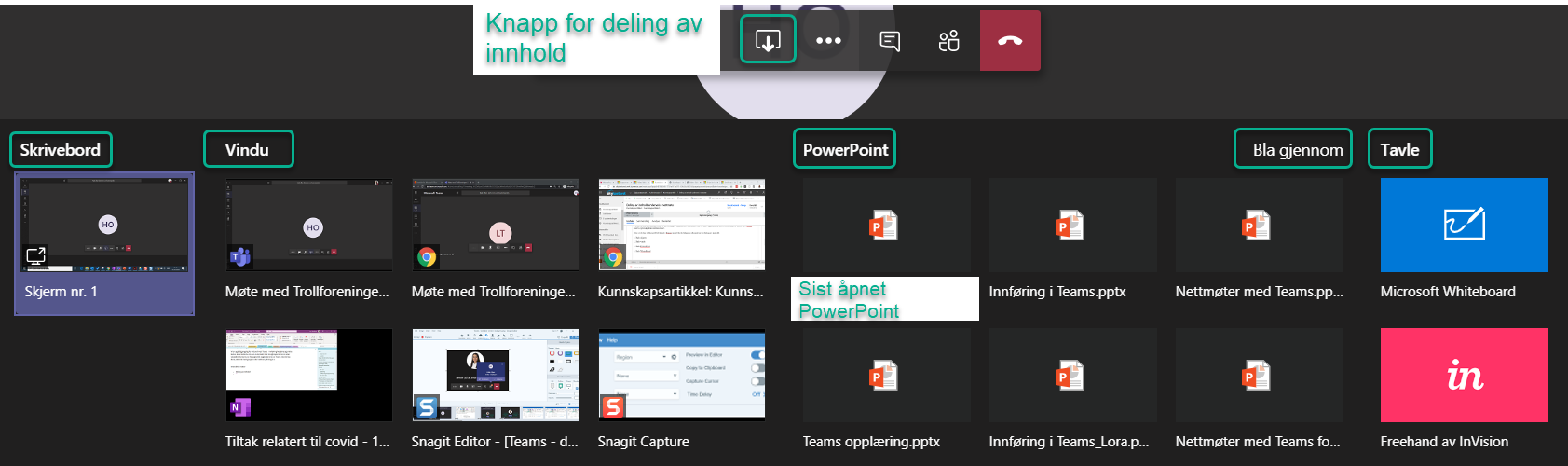
1. Skrivebord
Velg å dele skrivebord underveis i møtet dersom det er flere dokumenter/filer du ønsker å vise underveis. Vær oppmerksom på at deltakerne vil kunne se alt av innhold du har på skjermen når du deler skrivebordet. Er det noe sensitivt bør du derfor enten lukke dette før møtet/delingen, eller velge ett av de andre alternativene for deling.
2. Vindu
Vindu er det beste alternativet for deling når det kun er èn fil du ønsker å vise underveis. Da er du også sikker på at deltakerne ikke ser noe annet av innholdet på skjermen din. Om du åpner et annet dokument enn det du deler i Teams vil deltakerne se en svart skjerm når du har det andre innholdet oppe. Del et vindu når du eksempelvis skal dele notatene i OneNote med møtedeltakerne.
Obs! Alternativene du ser under Vindu er programmene/dokumentene som du har oppe. Husk å åpne dokumentet/programmet i bakgrunnen før du velger Del for at det skal synes i Teams.
3. PowerPoint
Om du skal gå gjennom en PowerPoint i møtet så er det beste alternativet å velge PowerPoint. Da får de ekstra kontroll på presentasjonen underveis i møtet. Du kan
1) styre slidene
2) hindre deltakerne fra å bla i slidene på egen hånd ved å trykke på øye-ikonet
3) stoppe presentasjonen

For større presentasjon eller når du har treg nettforbindelse så åpne nettmøtet litt før og start PowerPoint-en.
Obs! Alternativene du ser under PowerPoint er de powerpoint-ene som du har oppe. Husk å åpne PowerPoint-en du skal vise i møtet i bakgrunnen før du velger Del for at den skal synes i Teams.
4. Bla gjennom
Velg Bla gjennom for å laste opp/finne frem dokumenter du ikke ser i panelet.
5. Tavle
Bruk WhiteBoard for samhandling underveis i møtet. Alle kan skrive/tegne i whiteboardet, og det lagres i ditt OneDrive.
Husk å teste deling med kollegaer internt før du deler innhold i eksterne møter. Lykke til!


